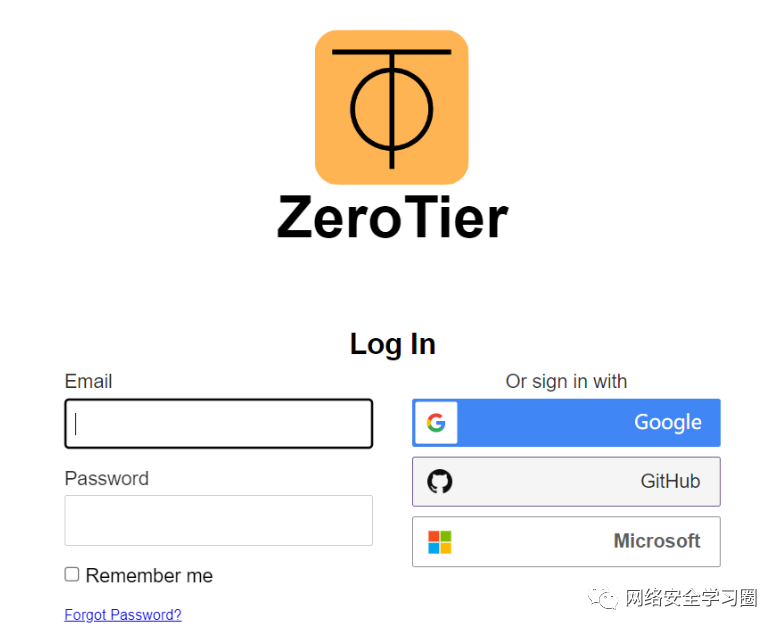
在下方公众号后台回复:【网络安全】,可获取给你准备的最新网安教程全家桶
新冠疫情催生了无数的居家办公族,电脑设备的远程连接便成了刚需,但是由于大多数公司的网络和绝大多数家庭网络都没有公网 IP 地址,VPN 网络无法搭建,而市面上一些 VPN 硬件设备和解决方案大多数都有带宽限制,卡顿、掉线时常发生,无法适应当下高速互联网时代网络传输需求。
之前就有人提及过 内网穿透神器—zerotier ,也有不少小伙伴咨询相关的教程,今天就给大家安排上。
一款基于软件的内网穿透神器—zerotier,点对点的网络链接速度只取决于自己的网络带宽,可以让你轻松自如地实现远程办公。下面就跟着我的图文教程一步步搭建你的 zerotier 网络吧。
首先登录 zerotier 官网,注册账号,建立网络,下载客户端软件
官网地址:https://www.zerotier.com
点击 “注册(Sign Up)”
输入注册信息,或者授权用谷歌账号、微软账号登录。
注册完成后,用新建的账号密码登录,进入网络设置页面,首先创建网络(Create A Network),
访问控制要选择 “私人网路(PRIVATE)”,其他保持默认即可,姓名和描述可以根据自己的爱好填写,创建好的网络 ID 是 16 位的数字加字母组合,记住,后面的步骤要用到,网络设置页面也不要关闭,后面的步骤也要用。
转到下载页面,选择你合适的客户端应用程序并下载。
下载完成后,安装客户端应用程序,安装选项保持默认即可
安装完成后,程序会自动启动,在 windows 任务栏的图标是这样的,接下来就开始操作加入你先前搭建好的网络。
点击 “Join New Networks”,会跳出对话框,在对话框中输入你的 16 位数的网络 ID,点击 “Join”。
回到官网的网络页面。
这时网络页面中会出现一个未加入网络的设备 ID 信息,ID 和你客户端应用程序中显示的 ID 一致,点击左边的小方框,打上对勾,IP 地址会自动生成,你也可以在 IP 地址下面的长方框里输入自己指定的 IP 地址,然后点击 “加号” 添加,再把原来自动生成的 IP 地址删除即可,为了与其他设备区分,你可以根据自己的喜好填写 “short-name” 和“description”。
添加网络完成后,网络状态会变成 “ONLINE”,同时右边会显示你的公网 IP 地址,回到客户端应用程序,你会发现,已经加入到网络中,并可以看到你在网络页面中设置的 IP 地址,到此第一台客户端设置基本完成。
打开客户端程序,是这样显示网络信息的。
除了以上设置方法,通过命令行也可以让你的设备加入 zerotier 网络,
首先在文件管理器中找到 zerotier 的安装目录,默认的位置是:C:\Program Files (x86)\ZeroTier\One,
然后搜索 “cmd”,打开命令行,在 zerotier 安装目录下输入命令:
C:\Program Files (x86)\ZeroTier\One>zerotier-cli join xxxxxxxxxxxxxxxx(你的网络ID),回车200 join OK
然后到官网网络设置页面去打对勾确认让他加入网络,完成后,用命令行验证,
C:\Program Files (x86)\ZeroTier\One>zerotier-cli listnetworks,回车
会显示你的 zerotier 网络 ID 等信息,证明你已经加入到网络中,
C:\Program Files (x86)\ZeroTier\One>zerotier-cli listpeers,回车
可以看到网络中的其他设备,这里注意的是有些设备是 zerotier 官方的节点,并不是别人偷偷侵入了你的网络。
需要进一步说明的是,在官网的网络设置页面中有 “管理线路(Managed Routes)” 选项,这是一个可以让你通过一台设备访问整个局域网的功能,如果你需要访问办公室局域网或者家庭网络中的其他设备(比如打印机和网络中的共享数据),你可以在这里设置,
在 “添加路线(Add Routes)的设置中,在“目的地(Destination)” 输入要访问的局域网网段和掩码,在“通过(via)“输入你的设备 IP 地址,比如你要访问的局域网 IP 网段是 192.168.1.1 ~ 192.168.1.255,需要输入,
Destination:192.168.1.0/24 via:192.168.192.4
设置完成后你可以在客户端应用程序中查看配置结果。
接下来再到你的另一台设备上按照同样的步骤设置,zerotier 支持 windows、MacOS、Linux、安卓手机和平板、苹果手机和平板、Openwrt 路由器、群晖 NAS,设置方法大同小异,你只要下载安装相应的应用程序并按步骤一步步设置即可。
设置完成后,你就可以通过 zerotier 网络分配的 IP 地址来访问办公室的电脑设备了,对于一般的网络来说,用微软的远程桌面几乎没有延迟,你还可以通过 IP 地址来连接公司的打印机,实现远程打印,也可以通过 IP 地址来访问公司网络上的共享数据。
- End -
近期课程上新:
Windows服务安全 | 以太网交换与路由技术 | Linux安全运维 | Web安全 | 灰帽编程 | 渗透测试 | 安全化概述与虚拟化 | 跨站脚本攻击
如有侵权请联系:admin#unsafe.sh